기초 단축키
휠 클릭= 화면 회전
shift + 휠 클릭 = 화면 이동
휠 = 줌 인/아웃
g = 물체 이동
r = 물체 회전
s = 물체 스케일 변동
g + 축 = 원하는 축 방향으로 이동
r + 축 = 원하는 축을 기준으로 회전
s + 축 = 원하는 축을 기준으로 스케일 변동
shift + a + mesh = 원하는 모델 불러오기
ctrl + 드래그 = 물체 빼기
number pad
1 = front
3 = side
7 = top
9 = bottom
화면 우측 상단에 축을 눌러도 되고 alt키 누른 후 원하는 방향으로 드래그를 해도 된다. (가장 빠름)


※무엇을 만들던 회전은 가장 마지막에 주어야 한다
물체변형

물체를 처음 소환하였을 때 조절 가능하다.
Subdivisions = 몇개의 면으로 할것인가? (물체를 둥글게)
Radius = 크기
shade autosmooth = 자동으로 둥글게 만들어준다.
shade flat = autosmooth 해제하기
물체 선택 후 tab키 = 자유변형 (축변형 가능)
1 = 점 변형(rotation, scale 불가능)
2 = 선 변형(모든 변형 가능)
3 = 면 변형(모든 변형 가능)
물체 클릭후 i = 면 생성

면 생성은 물체의 안쪽으로만 가능하다.
물체 클릭 후 e = 면 조절

alt + z = 반투명 보기

종이컵 만들기


ctrl + z = 실행취소
~ = 포커싱 바꾸기(이 키로 화면 조절 가능, 2D뷰)

커서 = 물체가 소환되는 위치
shift + c = 커서 초기화
shift + 마우스 우클릭 = 커서 옮기기
원하는 축 방향의 점들 평평하게 만들기 > s + 원하는 축 + 0
subdivision
면을 추가하여 물체를 둥글게
ctrl + 숫자 => 1부터 5까지 단계별로 조절가능(면이 많아질수록 무거워진다)
단계가 높을수록 원에 가까워진다.




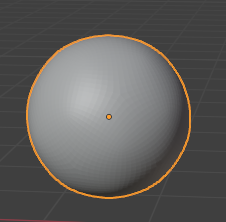

bevel(ctrl + b)
모서리, 면을 기준으로 깎을 수 있다.
이 상태에서 휠을 올리면 면이 많아져서 부드러워진다.

스케일의 영향을 받기 때문에 1,1,1의 스케일로 모서리를 깎고싶으면 ctrl + a를 누른 후 scale을 하면 스케일이 초기화 된다.
all transform을 하면 스케일, 로케이션, 로테이션이 모드 초기화 된다.(기본상태가 된다)



물체 중심 옮기기
물체 우클릭 후 set origin
geometry to origin => 중심으로 물체를 옮긴다.
origin to geometry => 물체로 중심을 옮긴다.
origin to 3D cursor => 3D커서로 중심을 옮긴다.
loop cut(ctrl + r)
물체에 line을 추가해주는 기능
우클릭을하면 취소. 생성이 되는 기능들은 우클릭 후 실행취소를 해주어야 한다.

knife(k)
물체를 잘라서 면을 추가하는 기능

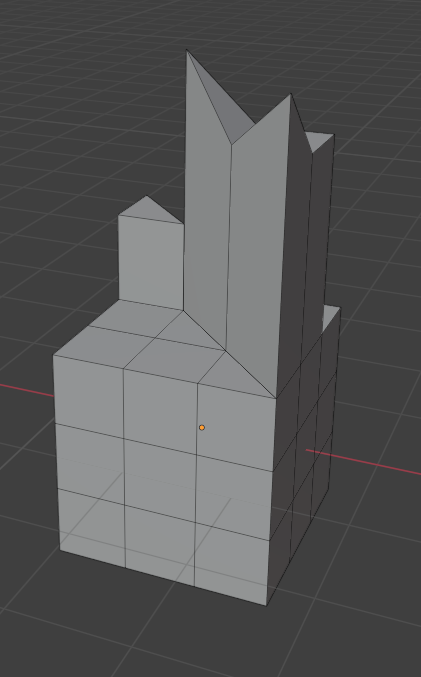
spin(면을 기준으로 스핀하여 새로운 면 생성)





면정리
모든 물체는 삼각형, 사각형으로 만드는게 가장 안정적이다.
low 폼을 만들어 준 후, 모델을 깎는다.
subdivison은 선택한 모서리의 바로 옆 평행으로 이웃한 모서리까지 영향을 받는다.
따라서 subdivision영향을 받을 모서리를 따로 만들어주면 원하는 부분만 둥글게 만들 수 있다.




material
색상을 지정해 줄 수 있다. 각 면마다 다르게 색 설정이 가능하다.

texture

base color의 노란색 버튼을 누른 후 image texture를 클릭
open을 누른 후 texture 이미지를 추가

sketchfab => 모델링 사이트. 모델을 다운받아서 뜯어볼 수 있음(무료)
ambientCG => 텍스쳐 사이트. 원하는 텍스쳐 이미지를 다운받아서 사용할 수 있음



'공부 > Blender' 카테고리의 다른 글
| 2024/03/29 Blender Cafe만들기 프로젝트 모델링4 (0) | 2024.03.29 |
|---|---|
| 2024/03/28 Blender Cafe 만들기 프로젝트 모델링 3 (0) | 2024.03.28 |
| 2024/03/27 Blender Cafe 만들기 프로젝트 모델링2 (0) | 2024.03.27 |
| 2024/03/26 Blender Cafe 만들기 프로젝트 모델링1 (0) | 2024.03.27 |
| 2024/03/26 Blender 기초 (0) | 2024.03.26 |



